Khi soạn thảo văn bản, để tạo và trình bày một thời khóa biểu, lịch công việc, bảng thống kê..., chúng ta thường sử dụng công cụ tạo bảng (Table) có trong Word. Việc tạo bảng không khó nhưng các thao tác phát sinh khi làm việc trên bảng là rất nhiều, và khó thực hiện.
Tạo bảng
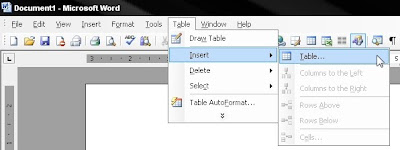
Cách đơn giản nhất là bấm menu Table > Insert > Table (hoặc Insert > Table). Ở cửa sổ hiện ra, gõ số cột và số hàng của bảng định tạo vào hai ô Number of colums, Number of rows rồi bấm OK. Các cột trong bảng tạo ra độ rộng bằng nhau. Để thay đổi độ rộng này, di chuyển con trỏ chuột đến đường kẻ cột cần thực hiện (khi đó con trỏ chuột biến thành biểu tượng mũi tên hai hướng), bấm giữ và kéo sang trái hay sang phải; làm tương tự cho các đường kẻ hàng để tăng độ cao của hàng.
Điều chỉnh bảng biểu đã tạo
- Chèn thêm cột : Quét chọn một cột gần cột định chèn thêm, bấm menu Table > Insert và bấm chọn Column to tle left hay Column to the right để chèn một cột mới nằm phía bên trái hay bên phải cột đang chọn.
- Chèn thêm hàng : Thay vì quét chọn cột như trên, bạn quét chọn một hàng, bấm menu Table > Insert rồi bấm chọn Rows Ablve hoặc Rows Below để chèn thêm hàng phía trên hay phía dưới hàng đang chọn.
Có thể quét chọn nhiều hơn một cột/hàng để chèn số lượng cột/hàng bằng số lượng đã chọn.
Khi tạo bảng, bạn chỉ cần quan tâm số cột mà không cần quan tâm đến số hàng, bởi vì khi đặt con nháy ở ô cuối cùng trong bảng và bấm phím Tab thì một hàng mới sẽ được tạo ra.
Xóa cột/ hàng: Quét chọn số cột/hàng cần xóa, bấm menu Table>Delete > Columns/Rows. Hoặc chọn Table để xóa cả bảng.
Gộp các ô gần nhau: Quét chọn hai hay nhiều ô gần nhau, bấm menu Table > Merge Cells
Chia một ô/một vùng thành nhiều ô/nhiều vùng: Đặt con nháy vào ô/vùng cần thực hiện, bấm menu Table > Slip Cell, gõ số cột và số hàng vào các ô trống như lúc tạo bảng.
Tô màu nền cho một ô hay nhiều ô: Đặt con nháy ở ô cần tô, hoặc quét các ô cần tô, bấm menu Format > Border and Shading. Ở cửa sổ hiện ra bấm thẻ Shading, bấm chọn màu tô, bấm ô Apply và chọn Cell.
Sắp xếp thứ thự cho cột/hàng: Quét chọn cột, hàng cần thực hiện bấm menu Table > Sort, bấm chọn Ascending hay Descending để sắp xếp tăng hay giảm.
Tạo bảng
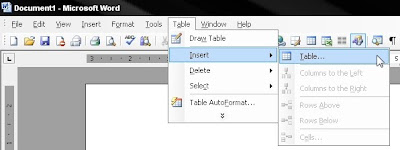
Cách đơn giản nhất là bấm menu Table > Insert > Table (hoặc Insert > Table). Ở cửa sổ hiện ra, gõ số cột và số hàng của bảng định tạo vào hai ô Number of colums, Number of rows rồi bấm OK. Các cột trong bảng tạo ra độ rộng bằng nhau. Để thay đổi độ rộng này, di chuyển con trỏ chuột đến đường kẻ cột cần thực hiện (khi đó con trỏ chuột biến thành biểu tượng mũi tên hai hướng), bấm giữ và kéo sang trái hay sang phải; làm tương tự cho các đường kẻ hàng để tăng độ cao của hàng.
Điều chỉnh bảng biểu đã tạo
- Chèn thêm cột : Quét chọn một cột gần cột định chèn thêm, bấm menu Table > Insert và bấm chọn Column to tle left hay Column to the right để chèn một cột mới nằm phía bên trái hay bên phải cột đang chọn.
- Chèn thêm hàng : Thay vì quét chọn cột như trên, bạn quét chọn một hàng, bấm menu Table > Insert rồi bấm chọn Rows Ablve hoặc Rows Below để chèn thêm hàng phía trên hay phía dưới hàng đang chọn.
Có thể quét chọn nhiều hơn một cột/hàng để chèn số lượng cột/hàng bằng số lượng đã chọn.
Khi tạo bảng, bạn chỉ cần quan tâm số cột mà không cần quan tâm đến số hàng, bởi vì khi đặt con nháy ở ô cuối cùng trong bảng và bấm phím Tab thì một hàng mới sẽ được tạo ra.
Xóa cột/ hàng: Quét chọn số cột/hàng cần xóa, bấm menu Table>Delete > Columns/Rows. Hoặc chọn Table để xóa cả bảng.
Gộp các ô gần nhau: Quét chọn hai hay nhiều ô gần nhau, bấm menu Table > Merge Cells
Chia một ô/một vùng thành nhiều ô/nhiều vùng: Đặt con nháy vào ô/vùng cần thực hiện, bấm menu Table > Slip Cell, gõ số cột và số hàng vào các ô trống như lúc tạo bảng.
Tô màu nền cho một ô hay nhiều ô: Đặt con nháy ở ô cần tô, hoặc quét các ô cần tô, bấm menu Format > Border and Shading. Ở cửa sổ hiện ra bấm thẻ Shading, bấm chọn màu tô, bấm ô Apply và chọn Cell.
Sắp xếp thứ thự cho cột/hàng: Quét chọn cột, hàng cần thực hiện bấm menu Table > Sort, bấm chọn Ascending hay Descending để sắp xếp tăng hay giảm.
(sưu tầm)





No comments:
Post a Comment